Spring’21 キャンペーンと取引先を直接関連付けるには、有効化が必要でした。
以前記事を書きましたが、ちゃんと、取引先単体をキャンペーンに追加することができました!
Admin
{{getTime(record.UpdatedTime)}}
こちらの記事で、リリースノート公開前に試した結果、「何か違う」ととても失礼なことを書きました。早とちりはいけませんね。大変申し訳ございませんでした。
いざ、リリースノートを確認しましょう。
◇ SALESFORCE HELP >DOCS >SALESFORCE SPRING ’21 RELEASE NOTES >
↓日本語訳です。
はい、プレリリース組織でもう一度やり直してみます。
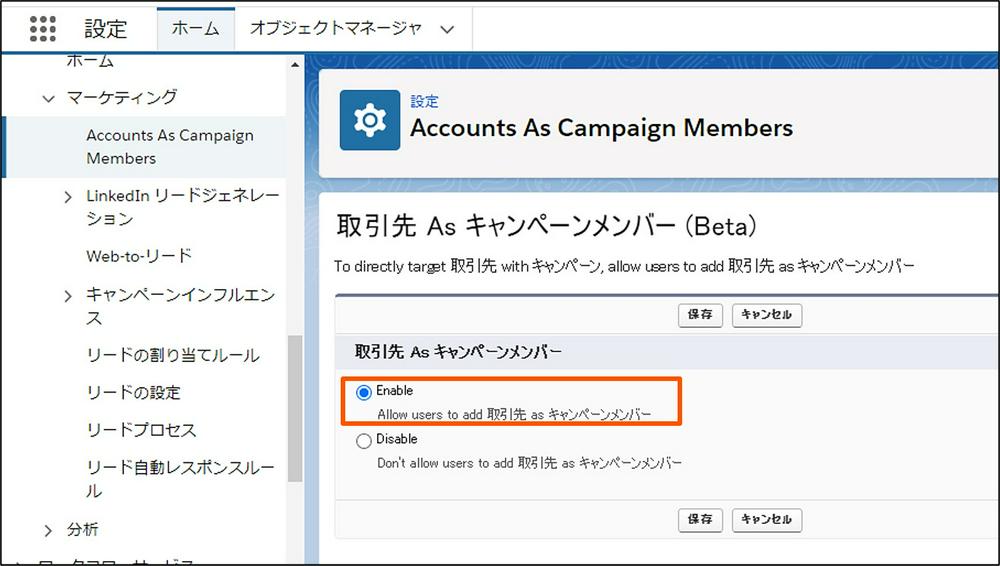
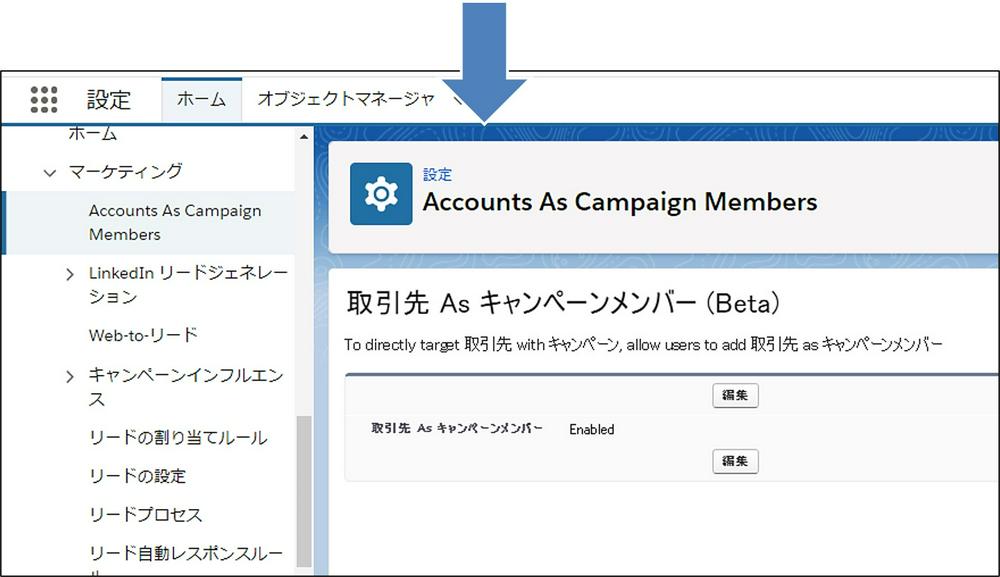
取引先の関連リストに
関連リストで確認できるように、ページレイアウトに追加しておきます。
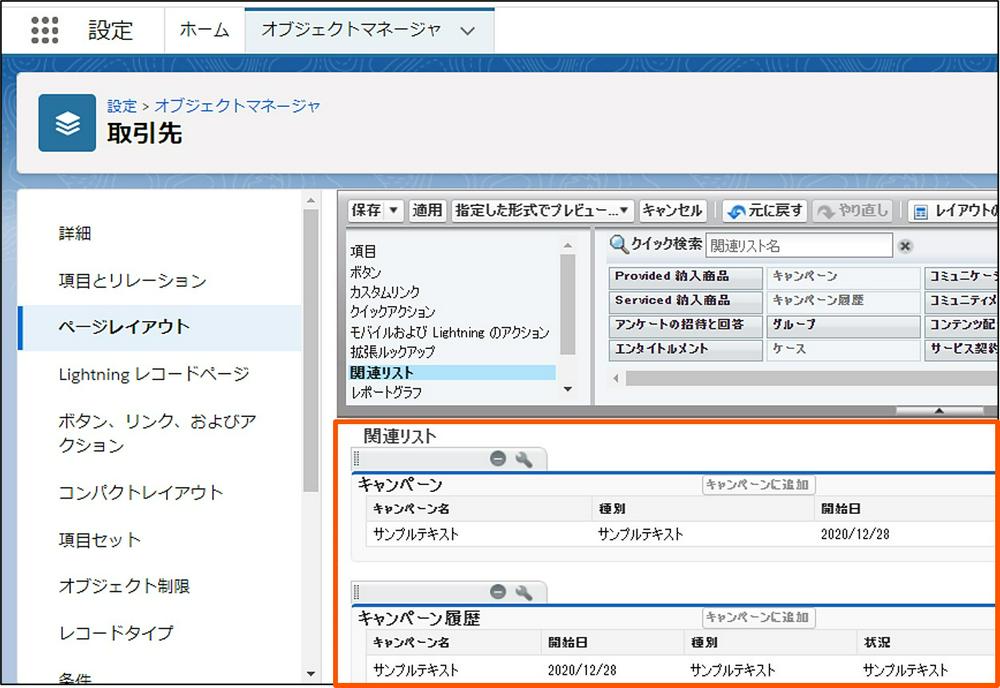
1.取引先レコードの画面を開き、関連リスト「キャンペーン履歴」から【キャンペーンに追加】アクションをクリックします。
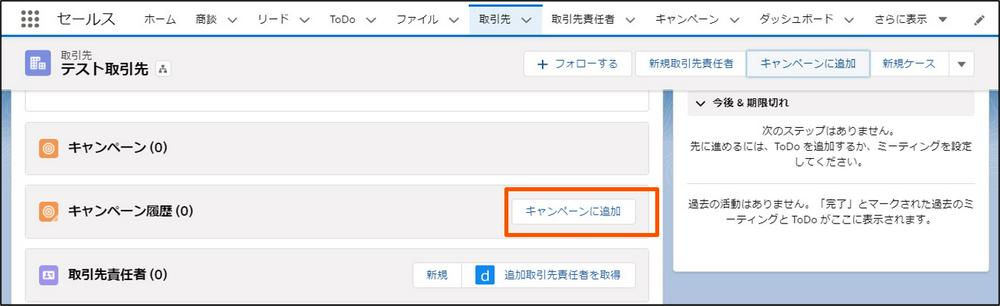
2.「キャンペーンの選択」画面で、追加先のキャンペーンを選択して【次へ】をクリックします。

3.「状況」を選択して、【保存】をクリックします。
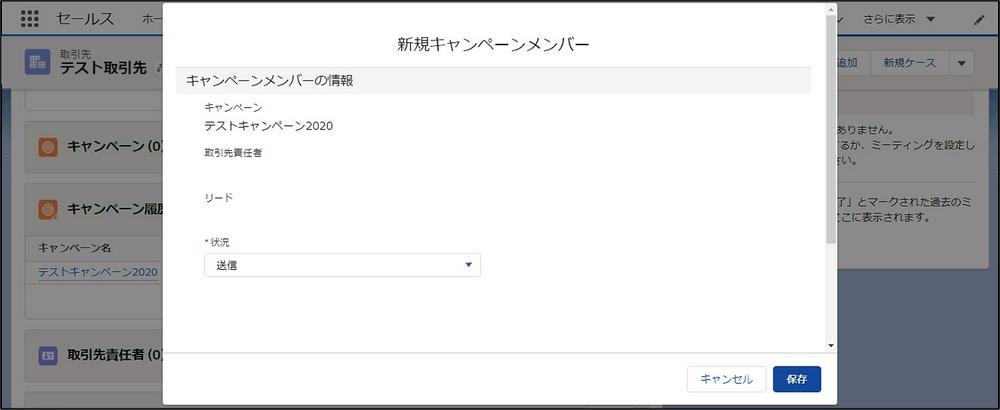
1.キャンペーンの関連リスト「キャンペーンメンバー」の【Add 取引先】をクリックします。
おそらくこれもリリース前には日本語の表示に変わると思います。
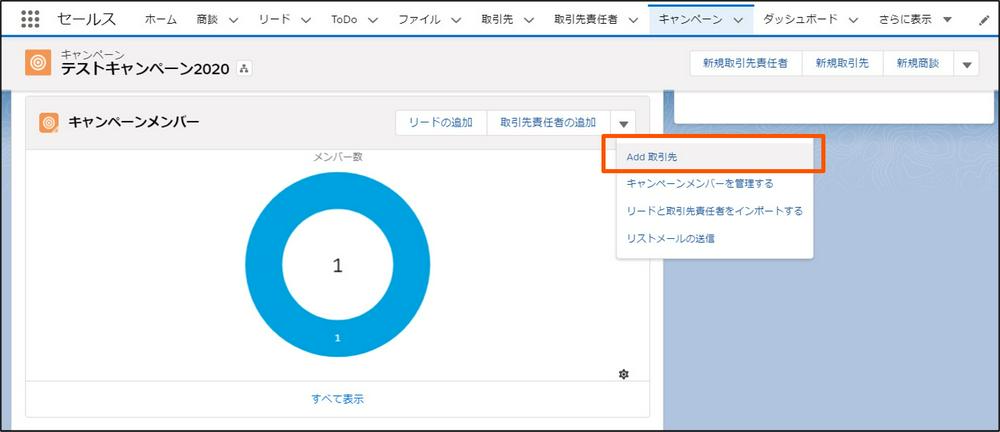
2.追加する取引先を選択して、【次へ】をクリックします。
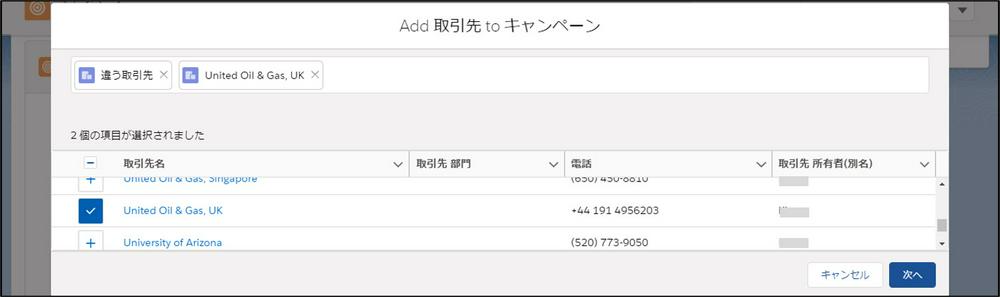
3.「メンバーの状況」を選択して、【登録】をクリックします。
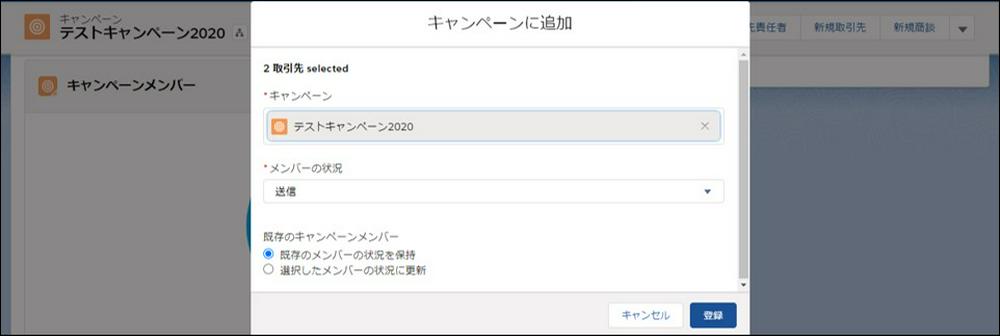
「キャンペーン履歴」に、追加先のキャンペーンが表示されました。
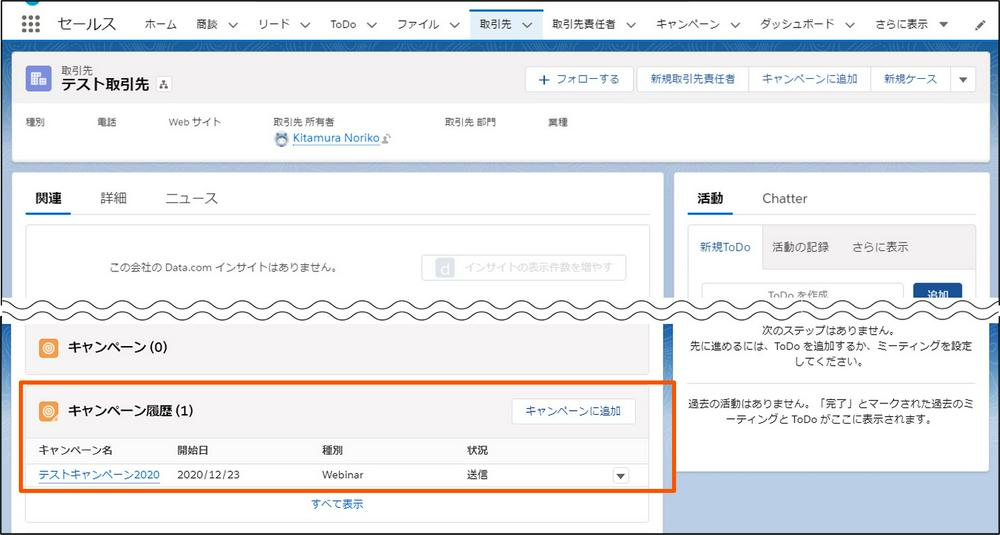
1.キャンペーンレコードの画面を開き、関連リスト「キャンペーンメンバー」の「すべて表示」をクリックします。
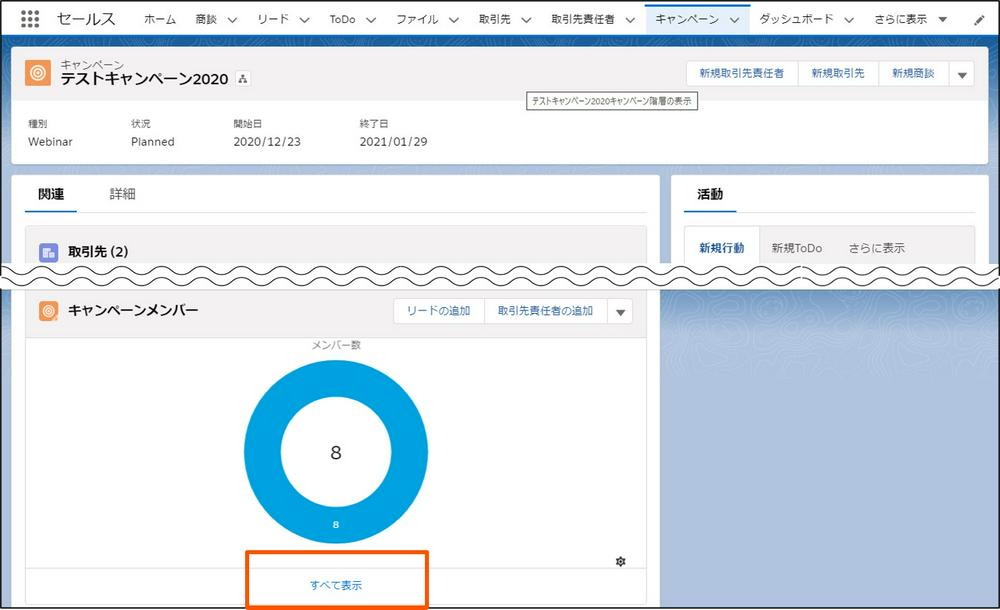
2.キャンペーンメンバーの一覧で、追加した取引先が確認できました。
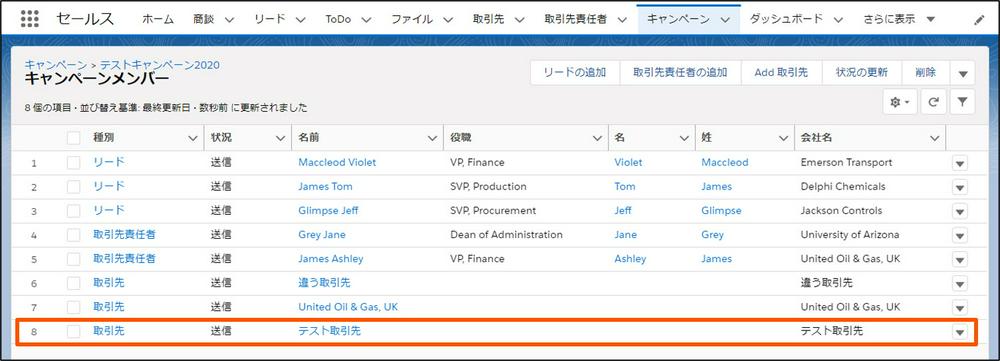
取引先の関連リスト
最初はてっきり関連リスト「キャンペーン」に追加した取引先が表示されると思ったのですが、違いました。
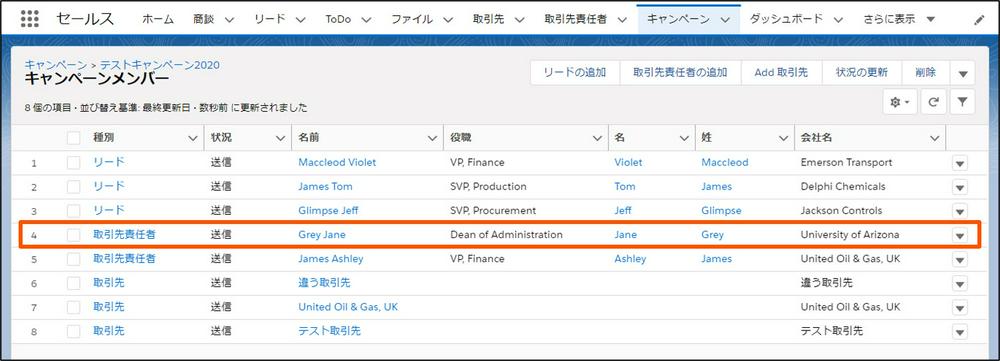
このとき、取引先の「キャンペーン」には表示されますが、「キャンペーン履歴」には表示されません。
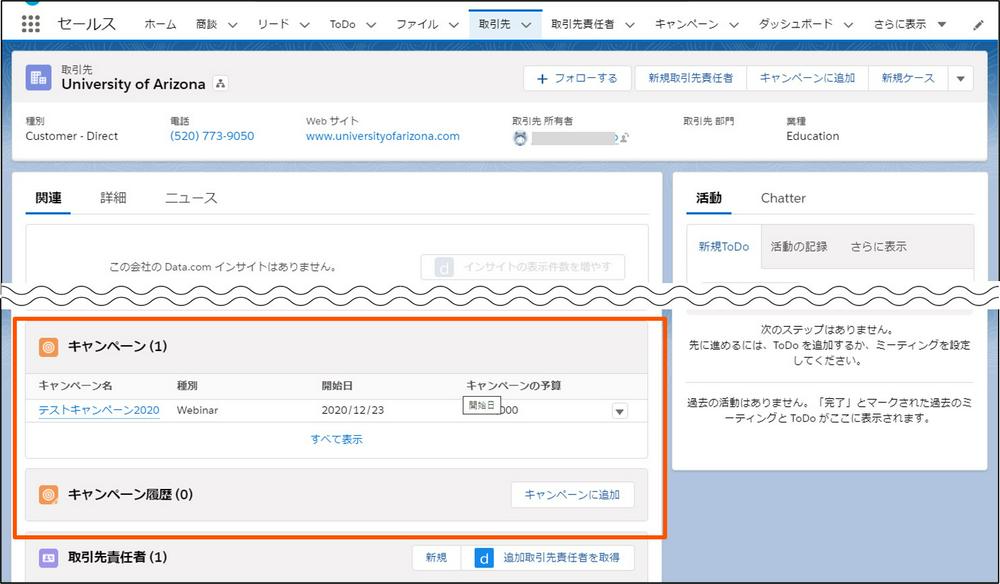
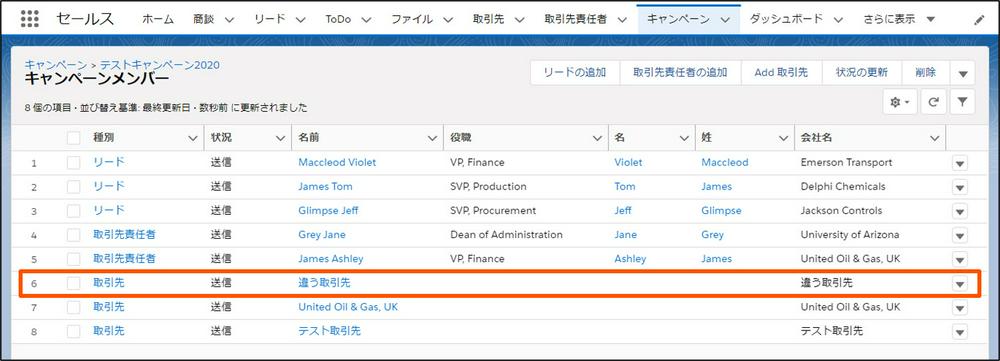
このとき、取引先の「キャンペーン」には表示されませんが、「キャンペーン履歴」には表示されます。
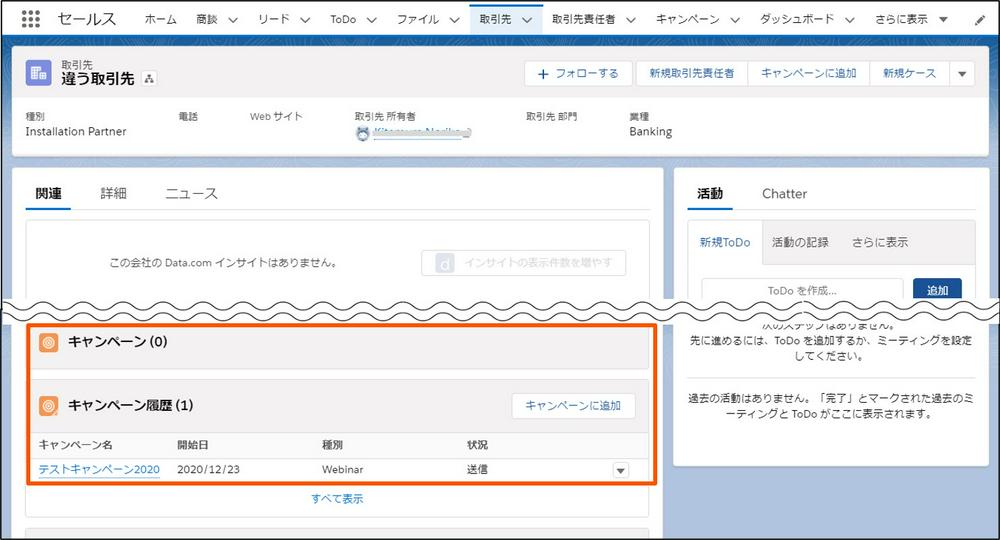
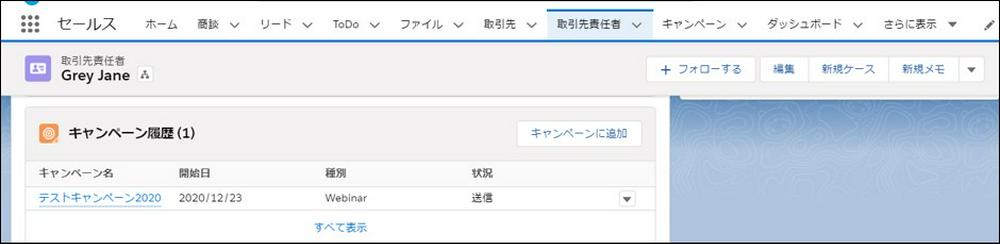
公開:2020年12月28日
更新①:2023年8月17日
いざ、リリースノートを確認しましょう。
◇ SALESFORCE HELP >DOCS >SALESFORCE SPRING ’21 RELEASE NOTES >
Track Accounts as Campaign Members (Beta)
”How”のところを読みます。How: Turn on the Accounts as Campaign Members setting in Salesforce Setup. Updated and new reports become available. To see campaigns on your account records, add the Campaign History and Campaigns related lists to your account page layout.
↓日本語訳です。
方法:Salesforceの設定で「キャンペーンメンバーとしての取引先」の設定をオンにします。更新され、新しいレポートが利用可能になります。取引先のレコードにキャンペーンを表示するには、キャンペーン履歴とキャンペーン関連のリストを取引先のページレイアウトに追加します。
はい、プレリリース組織でもう一度やり直してみます。
Accounts As Campaign Members を有効化します
[ 設定 >マーケティング >Accounts As Campaign Members ]のページを表示し、"Enable"を選んで【保存】をクリックします。おそらくこれはリリース前には日本語の表示に変わると思います。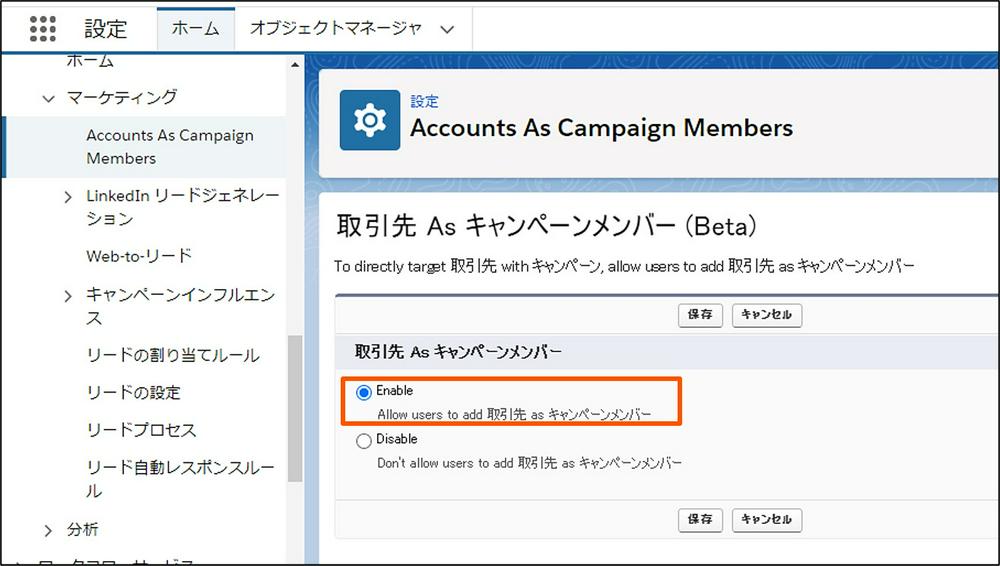
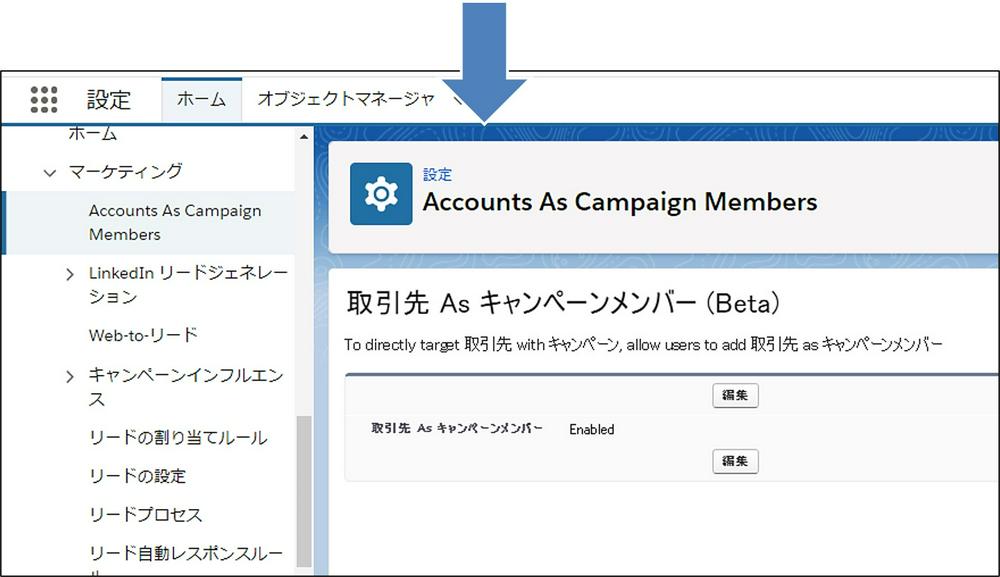
取引先の関連リストに
「キャンペーン」と「キャンペーン履歴」を追加
関連リストで確認できるように、ページレイアウトに追加しておきます。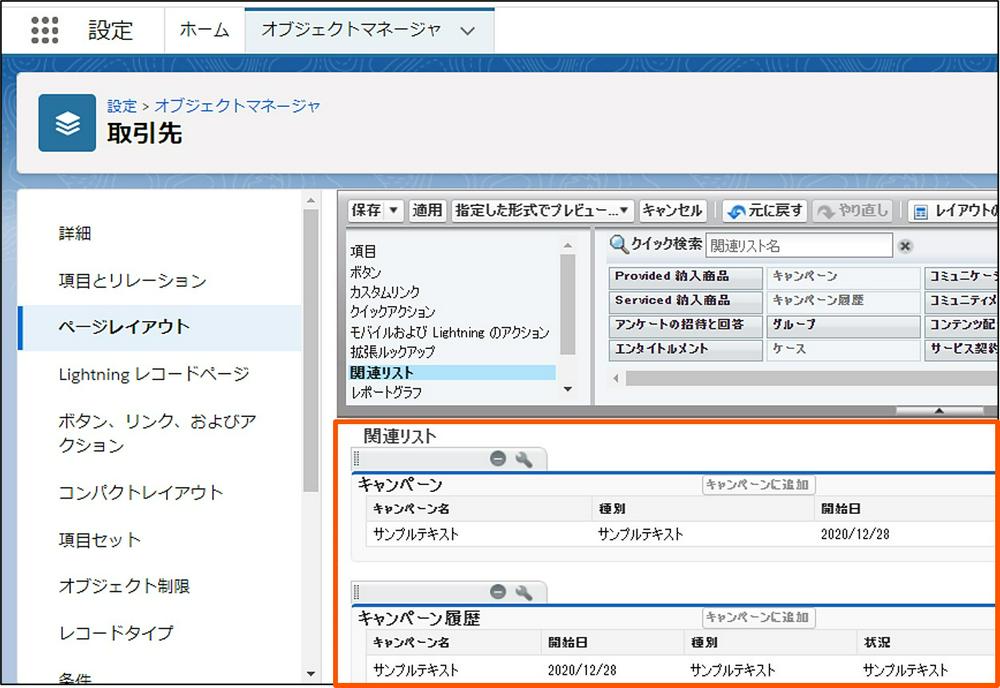
取引先の画面の「キャンペーン履歴」から
取引先をキャンペーンに追加
1.取引先レコードの画面を開き、関連リスト「キャンペーン履歴」から【キャンペーンに追加】アクションをクリックします。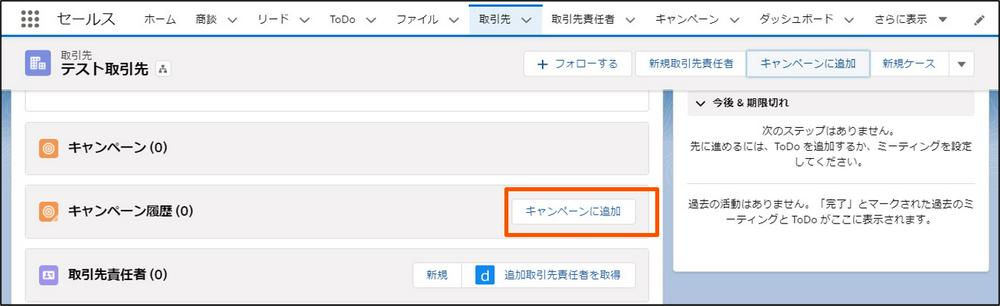
2.「キャンペーンの選択」画面で、追加先のキャンペーンを選択して【次へ】をクリックします。

3.「状況」を選択して、【保存】をクリックします。
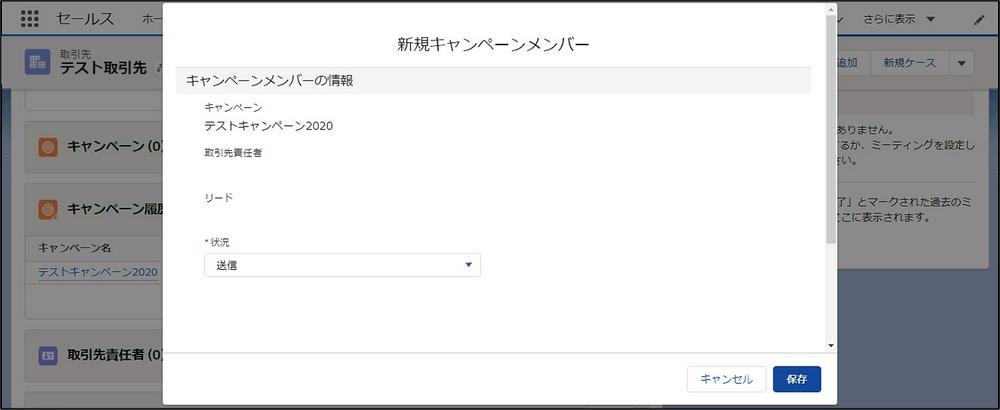
キャンペーンから取引先を追加
今度は、キャンペーンの画面から取引先を追加してみます。1.キャンペーンの関連リスト「キャンペーンメンバー」の【Add 取引先】をクリックします。
おそらくこれもリリース前には日本語の表示に変わると思います。
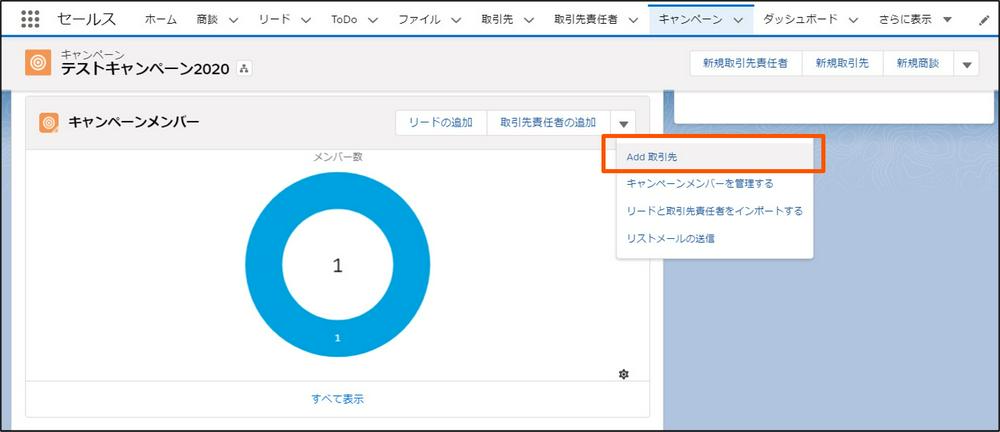
2.追加する取引先を選択して、【次へ】をクリックします。
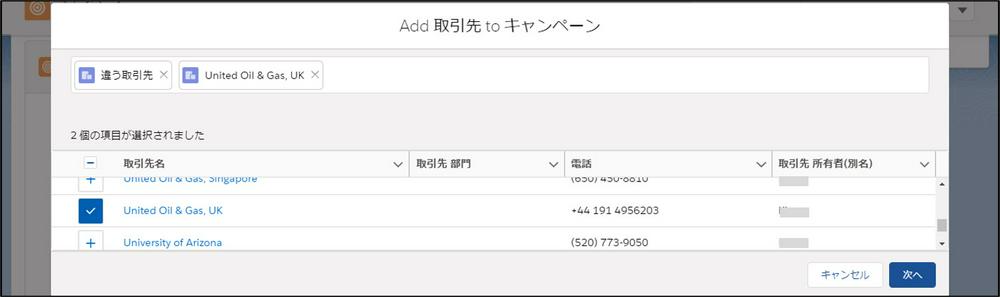
3.「メンバーの状況」を選択して、【登録】をクリックします。
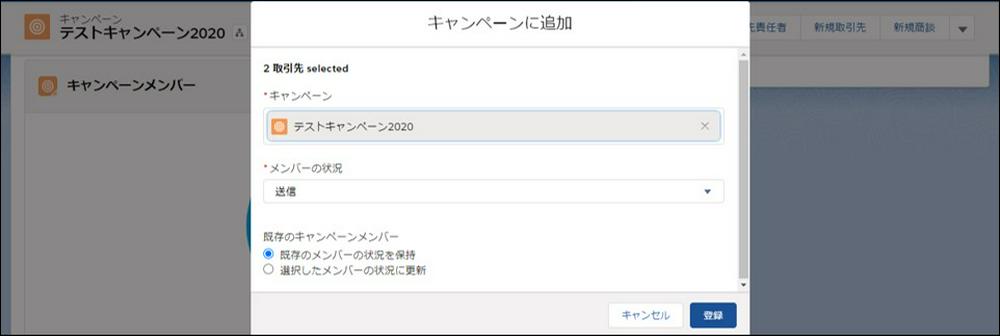
追加先のキャンペーンを取引先関連リストの「キャンペーン履歴」で確認
「キャンペーン履歴」に、追加先のキャンペーンが表示されました。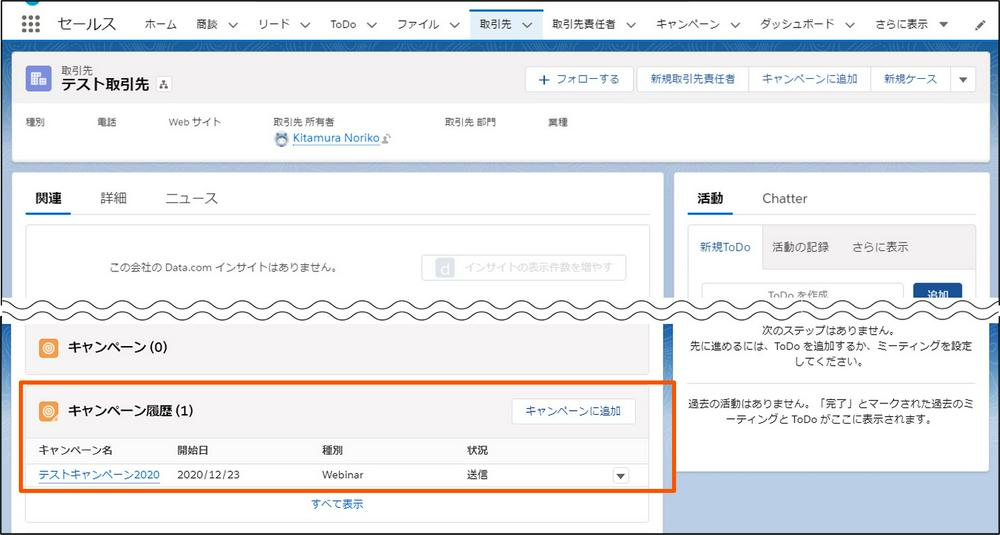
キャンペーンから追加した取引先を確認
今度はキャンペーンレコード側から、追加した取引先を確認します。1.キャンペーンレコードの画面を開き、関連リスト「キャンペーンメンバー」の「すべて表示」をクリックします。
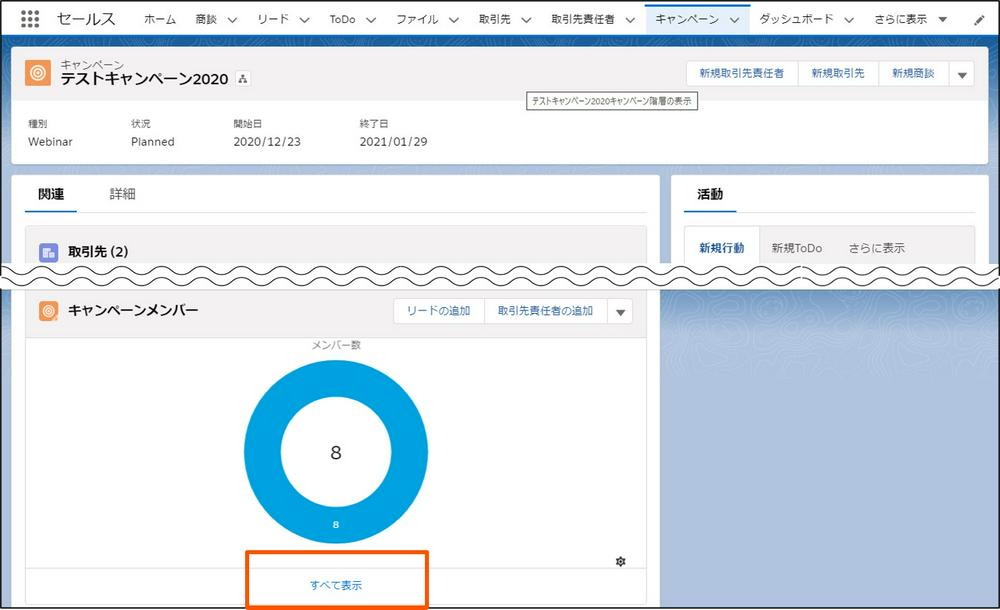
2.キャンペーンメンバーの一覧で、追加した取引先が確認できました。
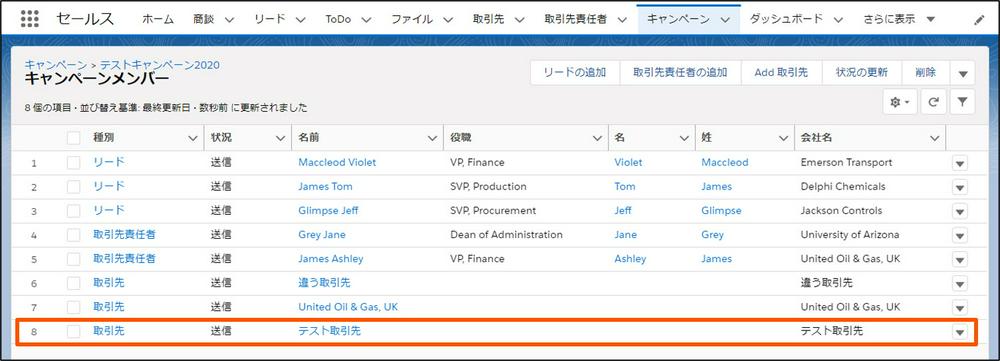
取引先の関連リスト
「キャンペーン」と「キャンペーン履歴」の違い
最初はてっきり関連リスト「キャンペーン」に追加した取引先が表示されると思ったのですが、違いました。キャンペーン:その取引先の取引先責任者が追加されているキャンペーンが表示される
例えば、取引先「University of Arizona」自体はキャンペーンに追加されていませんが、取引先責任者の「Grey Jane」さんはキャンペーン「テストキャンペーン2020」に追加されています。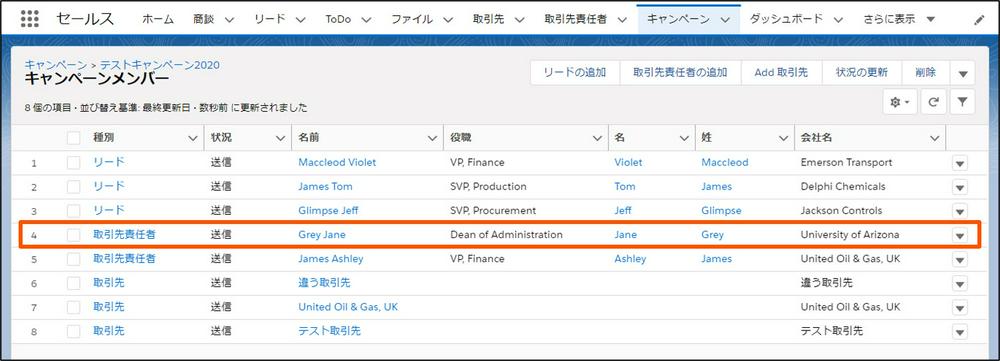
このとき、取引先の「キャンペーン」には表示されますが、「キャンペーン履歴」には表示されません。
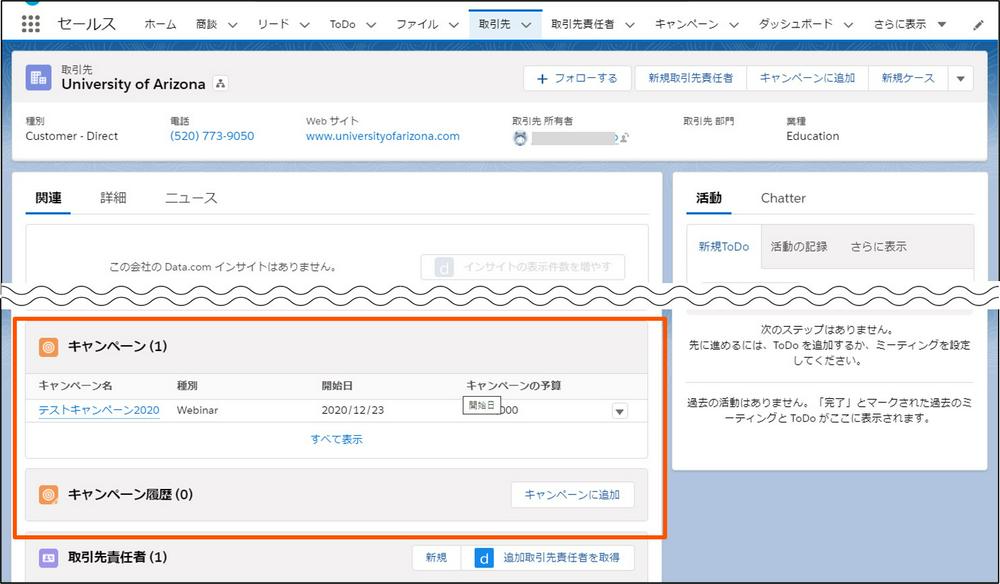
キャンペーン履歴:取引先自体がキャンペーンに追加されているとき、キャンペーンが表示される
取引先「違う取引先」は、取引先自体がキャンペーン「テストキャンペーン2020」に追加されていて、取引先責任者は追加されていません。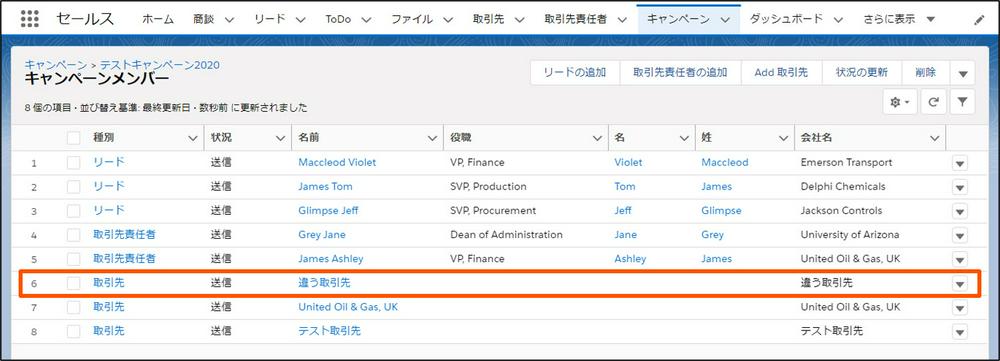
このとき、取引先の「キャンペーン」には表示されませんが、「キャンペーン履歴」には表示されます。
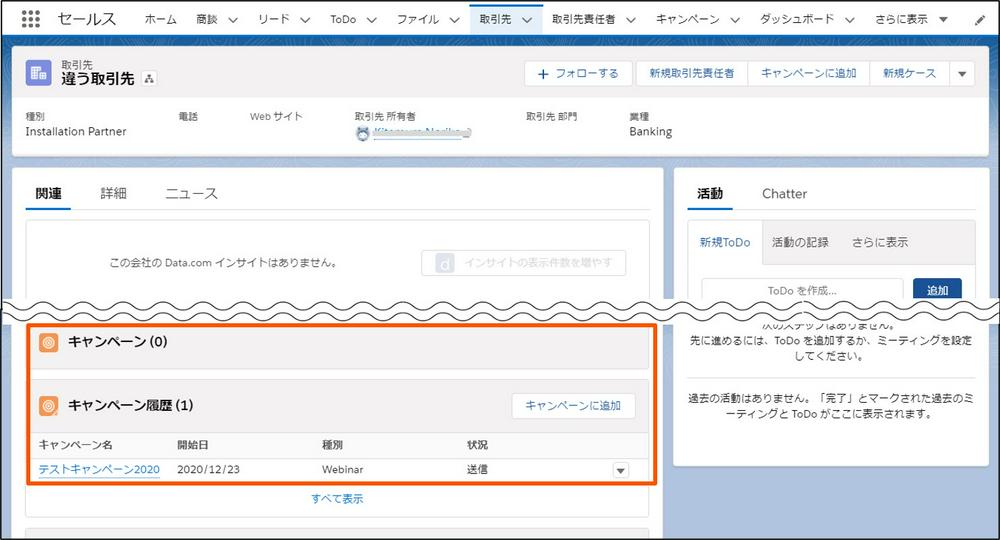
ちなみに
取引先責任者レコードにも関連リスト「キャンペーン履歴」があり、取引先責任者自体が追加されているキャンペーンが表示されています。「キャンペーン履歴」は、そのレコード自体が追加されているキャンペーンを確認できる、と覚えておくといいかもしれません。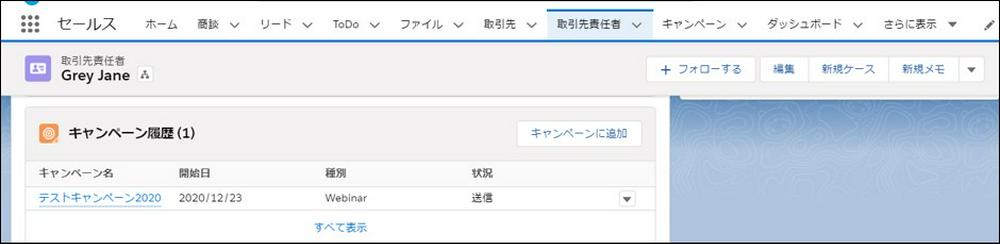
ひとこと
というわけで、早とちりしてすみませんでした。取引先はちゃんとキャンペーンに直接追加できます!公開:2020年12月28日
更新①:2023年8月17日